Aug 14, 2025 • Categoría: Copia de seguridad • Soluciones probadas
Hay muchos archivos importantes y quiero copiar las carpetas y subcarpetas a otra ubicación. ¿Puede alguien guiarme sobre cómo copiar la estructura de directorios de todos los archivos?
Las estructuras de directorios son tediosas, y cualquier clic erróneo puede causar un error al copiarlas. Pero el comando Xcopy para copiar carpetas y subcarpetas puede simplificar el proceso. Si no estás enterado sobre su uso, entonces este es el artículo para ti.
Aquí, te guiaremos sobre el comando Xcopy, cómo usar Xcopy para hacer copias de seguridad de archivos. Sigue leyendo para aprender sobre ello.
Conocimiento Sobre el Comando Xcopy
El comando incorporado del sistema operativo Windows viene con características más avanzadas que el simple comando "copiar". Sus características incluyen:
- Copiar directorios.
- Copiar subdirectorios e incluso puedes replicar la estructura del directorio de origen.
- Identificar los archivos actualizados.
- Excluir archivos en base a extensiones o nombres de archivo.
- Eliminar automáticamente el atributo de sólo lectura mientras se copia la estructura del directorio de origen.
Ahora, en la siguiente sección, veamos cómo utilizar el comando Xcopy.
¿Cómo Copiar Archivos y Carpetas a Través del Comando Xcopy?
Pasemos a ver cómo utilizar el comando Xcopy para copiar carpetas y subcarpetas. A continuación, te explicamos los pasos a seguir:
Paso 1: Haz clic en "Inicio" y escribe CMD en el cuadro de búsqueda del sistema. Ahora haz clic con el botón derecho en el CMD y ejecútalo como administrador.
Paso 2: Escribe “Xcopy” en el CMD para copiar carpetas y subcarpetas. Uno de los ejemplos del comando Xcopy es
Xcopy C:\*** D:\*** /E /H /C /I
Aquí *** es el nombre de la carpeta
- /E – Copia los subdirectorios que también incluyen los vacíos.
- /H – Copiará los archivos que tengan atributos de ocultos y de sistema.
- /C - Continúa copiando los archivos, aunque se produzca algún error.
- /I - Si tienes dudas, supón que el destino es una carpeta. Esto es cuando no existe ningún destino.
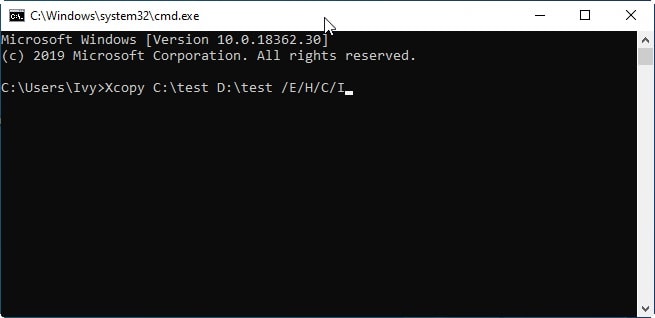
Recuerda que, si el nombre del archivo tiene más de 8 caracteres, es aconsejable usar comillas en la ruta. Evitará que se produzca algún error.
Ya has aprendido a utilizar cmd Xcopy. Pero si deseas realizar una copia de seguridad de tus archivos, te recomendamos que utilices UBackit.
¿Cómo Hacer una Copia de Seguridad de Carpetas y Subcarpetas a Través de Wondershare UBackit?
Wondershare UBackit es una excelente herramienta para realizar copias de seguridad de carpetas y subcarpetas. Esta interfaz fácil de usar te ayudará en la copia de seguridad automática y también dar notificaciones inteligentes. Puedes utilizar esta herramienta fácilmente para programar copias de seguridad.
Paso 1: Seleccionar las carpetas y archivos
Inicia Wondershare UBackit en tu sistema y accede a "Copia de seguridad y Restauración". A continuación, pulsa en "Inicio" y selecciona los archivos, carpetas que necesitas para la copia de seguridad. Si deseas buscar alguna carpeta específica, puedes hacerlo a través de la opción de búsqueda.

Paso 2: Seleccionar el destino de la copia de seguridad
Ahora, guarda la copia de seguridad en la ubicación deseada. Puedes seleccionar cualquiera de las unidades internas o externas que estén conectadas al sistema.

Paso 3: Establecer la copia de seguridad automática
Dependiendo de tus necesidades, puedes establecer una copia de seguridad diaria, mensual, semanal y sin parar. Esto no es obligatorio, e incluso puedes hacer una copia de seguridad sin ningún tipo de programación.

Paso 4: Iniciar la copia de seguridad
Observa el progreso en la pantalla, y cuando la copia de seguridad es completada, la herramienta te notificará. Más tarde, podrás restaurarla cuando lo consideres necesario.
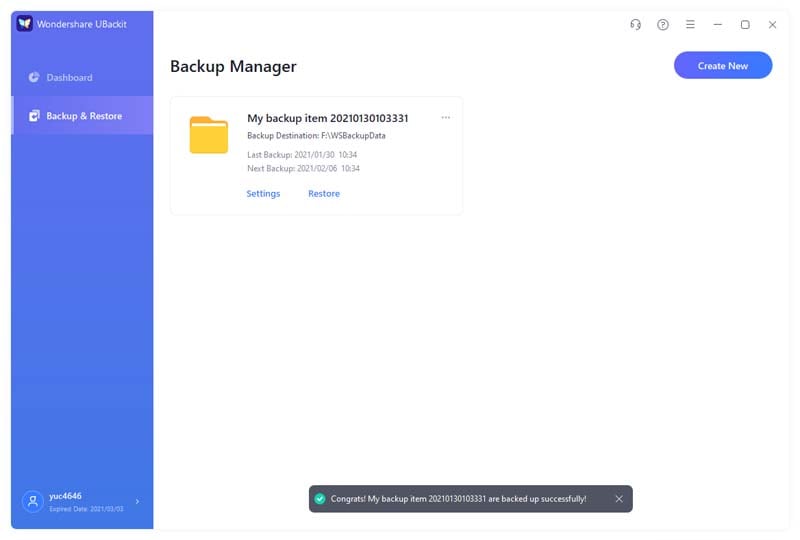
Conclusión:
Xcopy es el mejor comando incorporado para copiar archivos y carpetas con directorios. En ausencia de él, la copia de archivos puede dar lugar a errores. Arriba, hemos discutido todo sobre Xcopy y su uso. Por otra parte, si deseas realizar una copia de seguridad, entonces te recomendamos usar Wondershare UBackit.
Copia de Seguridad
- Copia de Seguridad de Windows
- 1.5 Mejores softwares de backup de controladores
- 2.Copia de seguridad de tarjeta SD
- 3.Software gratuito de imagen de disco
- 4.Cómo clonar disco duro o SSD
- Copia de Seguridad de Disco Duro
- 1.Cómo hacer copia de seguridad con CMD
- 2.Cómo hacer copia de seguridad de disco duro externo
- 3.Software de copia de seguridad de disco duro
- Copia de Seguridad en la nube



Alfonso Cervera
staff Editor